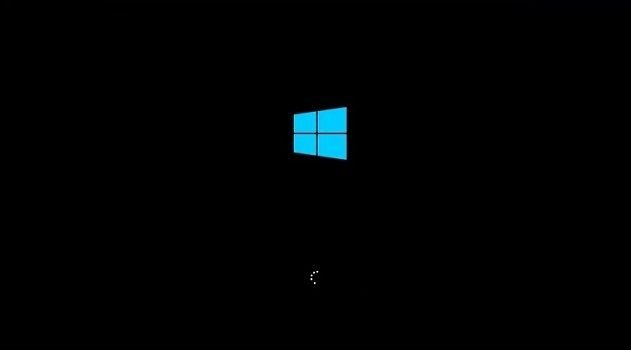Windows 10 Siyah Ekran Sorunu
Bazen Ekranda hiçbir şeyin görünmediği ve Windows 10 Siyah Ekran Sorunu ile karşılaşabilirsiniz.
Endişelenmenize gerek yok, Bundan tek bir tıklama ile kurtulacaksınız.
Bu hata, Windows 10 Siyah Ekran Ölümü olarak da bilinir. Bu görüntüye benzemeyen Windows 10 Mavi Ekran hatası üzerine bir makale yazdık. Bu nedenle, her iki hatayı da anlamalıyız.
Bu Windows 10 siyah ekran hatasını Windows 10 mavi ekrandan daha kötü olduğu düşünülüyor. Windows 10 Mavi Ölüm Ekranının çok fazla çözümü var.
Güç Düğmesini Kullanın
Güç düğmesini dizüstü bilgisayarınızdan uygulamadan önce aşağıdaki adımları dikkatli bir şekilde okumanızı öneririz. Bu adımda, Windows 10 pil ile çalışmanız gerekebilir.
- Başlat Menüsü’ne gidin, Güç Düğmesine tıklayın ve Kapat’a tıklayın.
- Bilgisayarınız kapatıldığında, Pili Dizüstü bilgisayarınızdan çıkarın.
- 50-60 saniye bekleyin.
- Pili tekrar takın.
- PC’nizi şimdi açın.
- Windows 10 siyah ekran ekran hatası almazsınız.
Not: Bu yöntem sadece bir dizüstü bilgisayarınız olduğunda geçerlidir. Bu durumda Masaüstü Bilgisayarlarda sadece yeniden başlatmayı deneyin.
Oturum Açtıktan Sonra Siyah Ekran hatasını kaldırmak için
Eğer Windows 10’unuz yeni ise ve giriş yaptıktan sonra Windows 10 Siyah Ekran ile karşılaşıyorsanız. Windows 10’u Temizle’yi temizlemeniz gerekmektedir. USB’den Yükleme Windows 10’un tüm süreçlerini kurtaracak ve dosya ve klasörleri güncel tutacaktır.
Windows 10’u yenilerken aklınızda bulundurmanız gereken birkaç adım var.
Windows 10’u nasıl temizleyebileceğinizi detaylı bir şekilde anlatabiliriz. Yukarıdaki paragrafın ikinci satırına gidebilir ve Windows’u yüklemek için bağlantıyı kontrol edebilirsiniz.
- USB’den Windows 10’u Yüklemek için Önyüklenebilir USB Oluşturun.
- USB takın ve Bilgisayarınızı yeniden başlatın.
- Yeni Bilgisayarda Windows 10’u USB’den Kurmaya Başlayın.
- Windows 10’u Etkinleştirin.
Hızlı Başlangıç’ı Devre Dışı Bırakın
Bu çözüm her zaman her sorun için geçerli değildir. Çoğu durumda, Windows 10 siyah ekranını imleç olmadan çözebileceğinizi görürüz.
ÖNEMLİ: Bu sorun, Windows 10 Güvenli Modda çözülecektir. Açıkçası, siyah ekranınız Windows 10’da kaldığında, hiçbir şey yapamazsınız. O zaman Güvenli Modda giriş yapmak zorunda kalabilirsiniz.
Güvenli modun ne olduğunu ve nasıl girileceğini bilmiyorsanız. Burada Windows 10 Güvenli Mod’daönyükleme‘nin nasıl yapılacağını kontrol edebilirsiniz.
Güvenli Mod’a girdikten sonra: Birkaç noktayı takip edin. Adımlardan sonra, herhangi bir noktada sıkışırsanız ekran görüntüleri de kullanılabilir.
- Başlat Menüsü’ne gidin ve Denetim Masası yazın.
- Denetim Masası’nı açın.
- Arama’da Güç Seçenekleri yazın.
- Ayrıca, Güç seçeneklerini bulabilir ve şimdi açabilirsiniz.
- Sol taraftan, Güç Düğmelerinin Yapacaklarını Seç> Bu seçeneğe tıklayın.
- Şimdi şu anda kullanılamıyor olan Ayarları Değiştir’e tıklayın.

Hızlı başlatma
- Hızlı Açmayı Aç seçeneğinin işaretini kaldırın.
Grafik Sürücülerini Güncelleyin
Hemen siyah ekran hatası ekranından kurtulun ve bilgisayarınızı normal şekilde kullanmaya başlayın. Yapmanız gereken, cihaz kartını kullanarak grafik kartını güncellemektir.
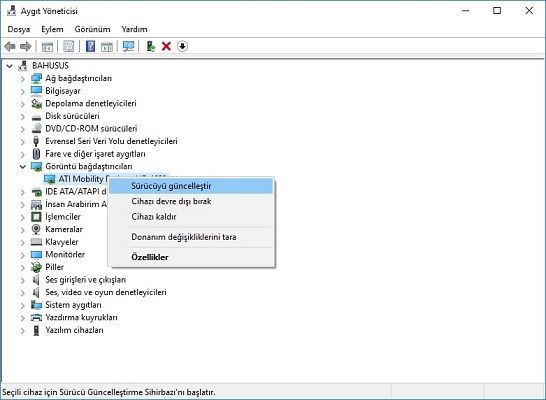
Sürücüyü güncelleştir
- Dizüstü bilgisayarınızı internete bağlayın.
- Başlat Menüsü’ne gidin, Aygıt Yöneticisi> Aç yazın.
- Tüm sürücülerin yüklü ve güncel olup olmadığını kontrol edin.
- Güncel olmayan bu sürücüleri güncelleyin.
- Bilgisayarınızı yeniden başlatın, şimdi yükleme sırasında pencereleri 10 siyah ekran çözer.
Driver Booster Kullanarak Tüm Sürücüleri Güncelleyin
Grafik kartı sürücüleri, takılı aygıt sürücüleri Driver Booster kullanarak yüklenecek ve güncellenecek.
Driver Booster kurulduktan sonra. Program Windows 10’dan tüm eski ve eski sürücüleri otomatik olarak tarar.
Windows 10’u Sıfırla
Bazen, Windows 10’daki güncellemelerden sonra sorunlarla karşılaşabilirsiniz. Birçok kullanıcının güncellemeleri alması gerekmiyor ve Windows 10’da otomatik güncellemeleri devre dışı bırakmaya çalışıyorlar.
- Bu bilgisayarı sıfırla, Windows 10’u yeniler.
- Windows 10’da güvenliğe yardımcı olabilir.
- Bu bilgisayarı sıfırla Kullanarak, Windows.old klasörü otomatik olarak kaldırılacaktır.
- Windows 10’un hızı da Artar.
- Siyah ekran kesinlikle kaldırılacak.
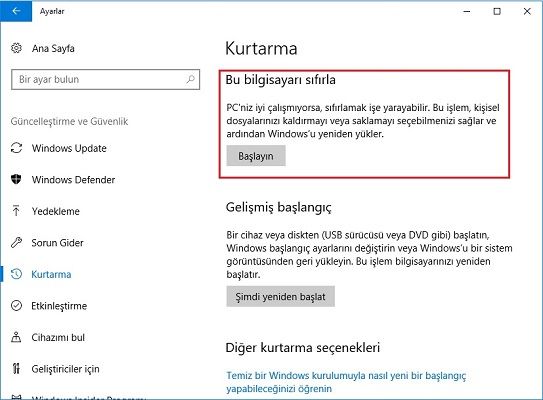
Windows 10’u sıfırlamak için şu adımları izleyin:
- Başlat Menüsü>Ayarlar‘a gidin.
- Güncelleme ve Güvenlik üzerine tıklayın.
- Sol Panelden Kurtarma‘yı seçin.
- Dosyalarımı Sakla‘ya tıklayın.
- Son olarak onarmaya başlamak için Sıfırla’ya veya Windows 10’u Sıfırla’ya tıklayın.
Mevcut dosyalarını yedeklemek istiyorsanız Windows 10 Yedekleme makalemize göz atın.
İlginizi çekebilir:
- Windows 10 Güncelleme Sorunu ve Çözümü 2018
- Disk 100 sorunu Windows 10 – %100 Disk Kullanımı Sorunu ve Çözümü
- Windows 10 hazırda beklet Modu açma – kapatma
- Windows 10, 8 ve 7 ISO yasal olarak indir ve kur
- Windows için En İyi Ücretsiz Antivirüs Programları 2018